
软件名称:office 2019专业版增强版激活版v19.0(带离线安装包安装激活教程)软件大小:11.4MB更新时间:2018-08-24立即下载。编辑Excel表格时,往往需要不同的顺序来填写数据。但是,当自成体系的序列不符合我们的要求时,可以自己定制新的序列。我们来看看如何根据个人需求定制序列。
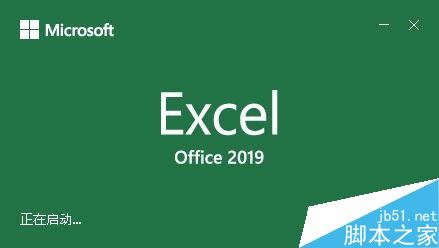
Excel2019根据自己的需求构建序列方法。
在电脑上打开Excel2019,然后点按左上角的“文件”菜单。
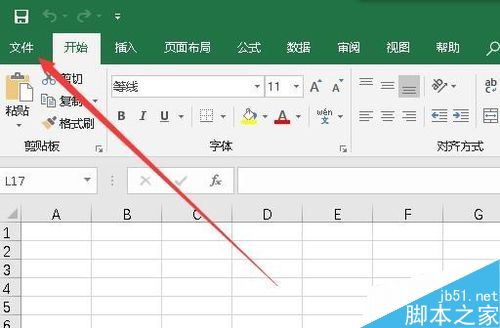
接下来,在打开文件下拉菜单中,我们单击“选项”菜单项。
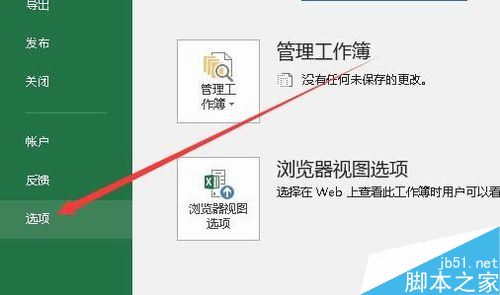
在打开的Excel2019选项窗口中,我们点按左侧边栏中的“高级”菜单项。
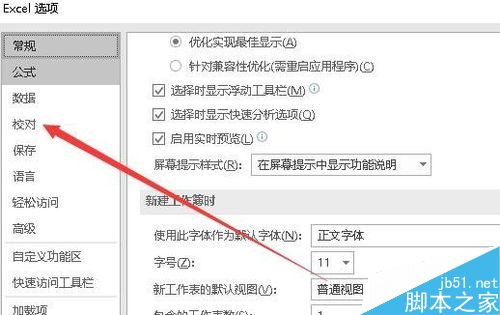
在右侧窗口中,我们找到并单击“编辑自定义列表”按钮。
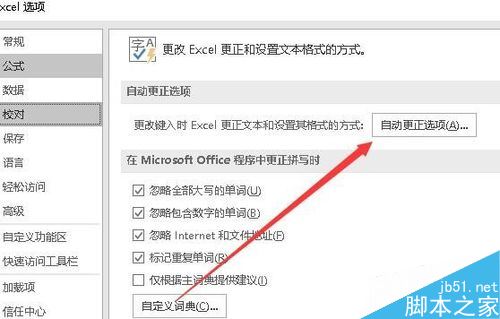
这时会打开“自定义序列”窗口,可以看到系统带来的序列列表。
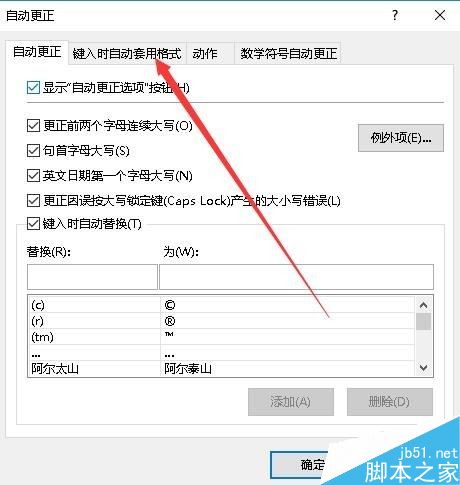
要创建新的自定义序列,我们单击左侧边栏中的菜单项“新建序列”,然后在右侧空白区域输入序列的数据,然后单击“添加”按钮。
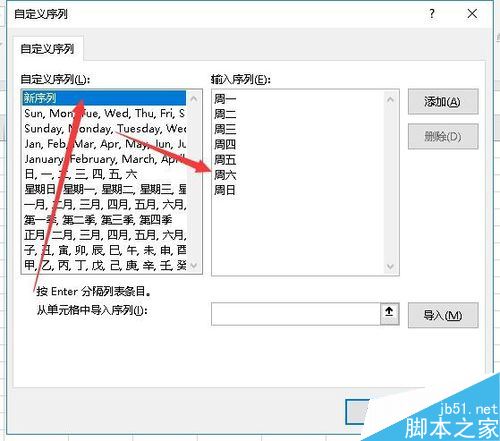
这样,我们刚刚创建的序列也将出现在列表中。需要的时候可以随时打电话。
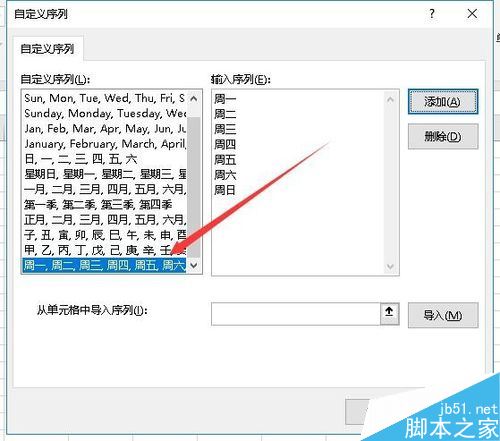
推荐阅读:
Excel 2019如何将文档保存为较低版本?
如何在Excel2019中查找重复值?Excel2019显示重复教程。
Excel 2019中数字如何自动排序?Excel 2019自动编号方法。
以上就是本文的全部内容,希望对大家有所帮助。有其他问题可以留言交流。请继续关注!